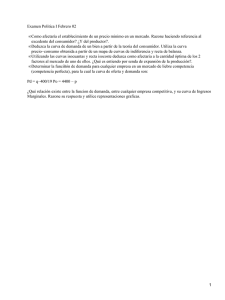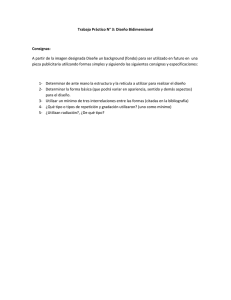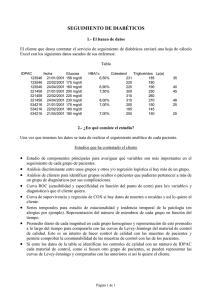Curvas de Gradación
Anuncio
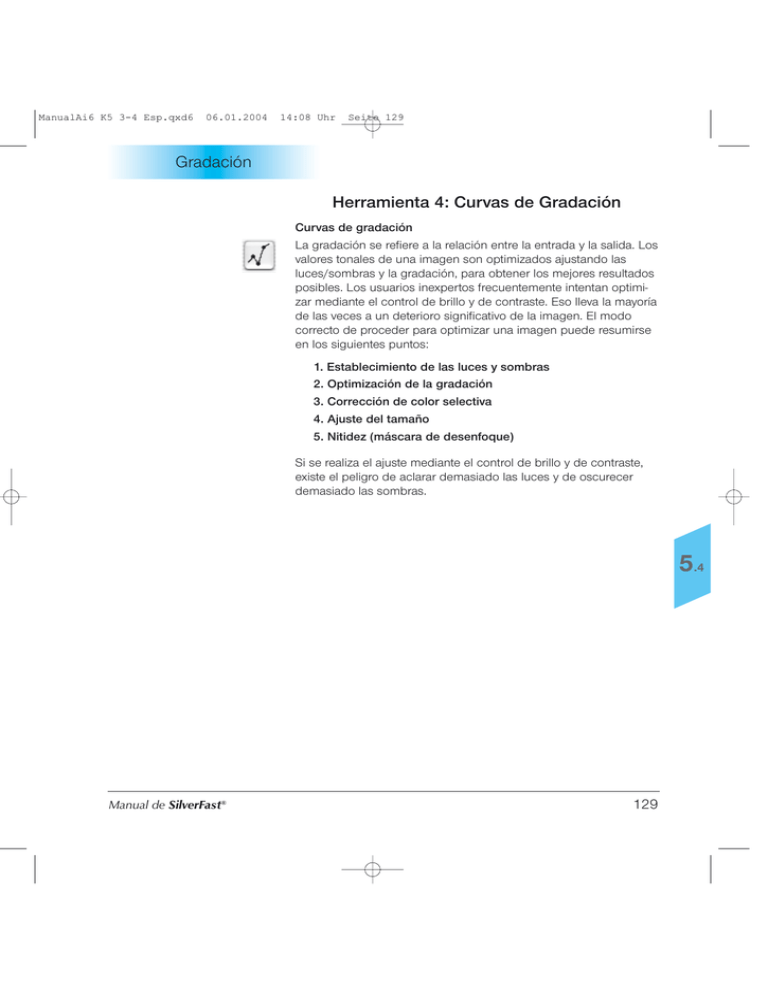
ManualAi6 K5 3-4 Esp.qxd6 06.01.2004 14:08 Uhr Seite 129 Gradación Herramienta 4: Curvas de Gradación Curvas de gradación La gradación se refiere a la relación entre la entrada y la salida. Los valores tonales de una imagen son optimizados ajustando las luces/sombras y la gradación, para obtener los mejores resultados posibles. Los usuarios inexpertos frecuentemente intentan optimizar mediante el control de brillo y de contraste. Eso lleva la mayoría de las veces a un deterioro significativo de la imagen. El modo correcto de proceder para optimizar una imagen puede resumirse en los siguientes puntos: 1. Establecimiento de las luces y sombras 2. Optimización de la gradación 3. Corrección de color selectiva 4. Ajuste del tamaño 5. Nitidez (máscara de desenfoque) Si se realiza el ajuste mediante el control de brillo y de contraste, existe el peligro de aclarar demasiado las luces y de oscurecer demasiado las sombras. 5.4 Manual de SilverFast® 129 ManualAi6 K5 3-4 Esp.qxd6 06.01.2004 14:08 Uhr Seite 130 Gradación Cuadro de diálogo “Curvas de gradación” Guardar/Cargar curvas de gradación Selector de canal de color (Ye l low ) a nt ge el b Ma Selector CMY-RGB Campos de entrada Selector lineal (N) / logarítmico (L) 5.4 Curvas de gradación Cy an G Tonos medios Contraste Luces Sombras Brillo 130 Manual de SilverFast® ManualAi6 K5 3-4 Esp.qxd6 06.01.2004 14:08 Uhr Seite 131 Gradación Modificacíon de las curvas de gradación Las curvas de gradación se pueden modificar de cuatro formas: Tonos medios Contraste Brillo Sombras Luces a. Usando los reguladores Usando los reguladores, se pueden modificar cómodamente las curvas de gradación. Los valores de los campos de entrada, de los puntos de la curva y de la posición de los reguladores, se actualizarán de forma correspondiente. La posición de los reguladores también se puede cambiar introduciendo valores en los campos de entrada situados a la derecha de estos. b. Moviendo los puntos de la curva Los puntos de la curva de gradación se pueden mover con el ratón. Automáticamente, se actualizarán los valores de los campos de entrada situados bajo los puntos. c. Introduciendo valores en los campos de entrada Los puntos de la curva se pueden mover cambiando los valores en los cinco campos de entrada. d. Cargando curvas de gradación guardas Se pueden cargar, de la lista de curvas, curvas guardadas previamente. El efecto de estas se verá inmediatamente. Manual de SilverFast® 5.4 131 ManualAi6 K5 3-4 Esp.qxd6 06.01.2004 14:08 Uhr Seite 132 Gradación . Guardar una curva de gradación En el cuadro de diálogo de curvas de gradación, seleccione en el menú desplegable situado encima de los botones de canales de color, “Guardar”. Entonces, aparecerá el cuadro de diálogo que se muestra a la izquierda, y le preguntará por el nombre de la curva de gradación. . Eliminar una curva de gradación Para eliminar una curva de gradación de la lista, vaya a “Eliminar” y seleccione la curva de la lista de curvas que desee eliminar. Se pueden seleccionar varias o todas las curvas. Haciendo clic sobre el botón “Eliminar” se eliminan las curvas. 5.4 Canal de la curva de gradación Para seleccionar un solo canal de una curva de gradación, por ejemplo, magenta, haga clic en el botón correspondiente. Para modificar dos canales simultáneamente, mantenga pulsada la tecla “Mayúscula” y haga clic sobre el botón del segundo canal deseado. Para activar los tres canales, pulse sobre el botón gris. Cyan - Magenta - Yellow (rojo - verde - azul) 132 Manual de SilverFast® ManualAi6 K5 3-4 Esp.qxd6 06.01.2004 14:08 Uhr Seite 133 Gradación Desactivación de puntos de una curva de gradación Para modificar curvas de gradación sin las limitaciones que imponer los puntos presentes en la curva, se puede desactivar cualquiera de estos puntos. A continuación se puede ver el efecto de una modificación en la curva sin (imagen a la izquierda) y con (imagen a la derecha) puntos desactivados. Las limitaciones que imponen los puntos vecinos son obvias. Puntos de la curva desactivados Para desactivar un punto de la curva, pulse la tecla “Opción” y haga clic sobre el punto de la curva deseado; este pasará a tener un contorno negro. Para reactivar un punto, pulse la tecla “Opción” de nuevo y haga clic sobre el punto de la curva deseado; este pasará a ser negro otra vez. . Manual de SilverFast® Restauración de los puntos de la curva Haciendo clic sobre el botón “Restaurar” del cuadro de diálogo “Gradación”, se deshacen las modificaciones hechas en las curvas y se activan de nuevo los puntos desactivados. 133 5.4 ManualAi6 K5 3-4 Esp.qxd6 06.01.2004 14:08 Uhr Seite 134 Gradación Control de los puntos de la curva: Activar/desactivar punto Mac+Win: Mientras se mantiene pulsada la tecla “Mayúsculas”, al hacer clic sobre un punto de la curva se le hace activo (relleno de negro) o pasivo (vacio) Desplazamiento en dirección vertical: Mac: Mientras se mantiene pulsada la tecla “Control”, al mantener pulsado el botón del ratón y arrastrar el punto, se mantiene constante la coordenada X. El desplazamiento sólo es posible en la dirección Y. Win: Al mantener pulsado el botón del ratón, y arrastrar y pulsar la tecla “Alt”, se mantiene constante la coordenada X. El desplazamiento sólo es posible en la dirección Y. Hottrack en dirección vertical: Manteniendo pulsadas las teclas “Comando” y “Control”, se lleva a cabo el desplazamiento hottrack en un punto, sólo en dirección vertical. Gradación hottrack todos los plugins de SilverFast a partir de la versión 5 existen, en el cuadro de diálogo de gradación, mejores posibilidades de control de los puntos de la curva. Si mientras se arrastran los puntos de la curva (track points), en el cuadro de diálogo de gradación está pulsada la tecla “Comando” (tecla “Control” en Windows), entonces se activa automáticamente el punto pulsado de la curva y los demás puntos (excepto 0% y 100%) pasan a ser pasivos. Tras el desplazamiento se vuelve a establecer el estado original de los puntos activos y pasivos. Manteniendo pulsada la tecla “Control” (tecla “Alt” en Windows), sólo es posible desplazar en dirección vertical el punto pulsado de la curva. 5.4 Recordar el estado (activo/pasivo) de los puntos de la gradación En todos los plugins de SilverFast a partir de la versión 5 se guarda hasta la próxima modificación el estado anterior de cada uno de los puntos de la curva de gradación. El estado de los puntos activos (rellenos de negro) o pasivos (vacíos) se conserva y está disponible incluso después de iniciar otra vez. 134 Manual de SilverFast® ManualAi6 K5 3-4 Esp.qxd6 06.01.2004 14:08 Uhr Seite 135 Gradación Curvas de gradación ampliadas Las curvas de gradación ampliadas permiten la generación de curvas complejas. Los puntos de la curva se pueden mover libremente en horizontal y en vertical. De este modo se pueden generar incluso las curvas de gradación más complejas. . Cargar curvas de gradación de Photoshop Para cargar una curva de gradación que fue generada por Photoshop, seleccione en el menú desplegable situado encima de los botones de canales de color, “Importar de Photoshop”. . . 5.4 Selección de curvas de gradación Se pueden cargan curvas de gradación de una selección ya existente. Posteriormente, se pueden añadir más curvas. Manual de SilverFast® 135 ManualAi6 K5 3-4 Esp.qxd6 06.01.2004 14:08 Uhr Seite 136 Gradación Tonos medios lineales o logarítmicos El regulador de tonos medios es el regulador más importante para conseguir una distribución del brillo correcta. En imágenes normales, la corrección de los tonos medios es suficiente para alcanzar un equilibrio de color correcto. Sin embargo, si la imagen tiene muchas sombras en los tonos tres cuartos, es necesario usar una curva diferente para corregir el rango de los tonos tres cuartos. Para poder hacer correcciones en este rango, haga clic sobre la “N” (normal) a la izquierda del regulador de tonos medios; la “N” se convierte en “L” (logarítmica). La curva de gradación aclara los tonos tres cuartos. 5.4 Curva de tonos medios lineales Con gradación de tonos medios Curva de tonos medios logarítmica 136 Con gradación de tonos medios logarítmica Manual de SilverFast®